Создание многослойного трафарета из фото в Фотошопе.
Эта статья о том как я делал многослойный (3 слоя в оттенках серого) трафарет из фото в Фотошопе.Многослойный трафарет – это несколько трафаретов, рисунок с которых наносится последовательно один на другой, т.е. слоями.
Для каждого цвета используется свой трафарет, а иногда, в зависимости от сложности рисунка, их может быть даже несколько.
Далее я буду делать три трафарета (для белого, серого, черного цвета) вот для этого фото.
1.Предварительная подготовка.Включает в себя кадрирование (по необходимости), обесцвечивание, коррекцию уровней для увеличения контраста, закраску фона белым, перенос изображения на созданный новый документ формата А4 и увеличение фото до необходимого размера.
Т.е. полностью повторяю пункт “Предварительная подготовка” из статьи Создание однослойного трафарета из фото в Photoshop.
В результате фото приобрело следующий вид.
2.Создание вспомогательных слоев.
Создал три копии слоя три раза нажав Ctrl+J и дал им названия: нижний – “Для трафа белого цвета”, средний – “Для трафа серого Цвета”, верхний-“Для трафа черного цвета”.
Это вспомогательные слои.
Слой “Для трафа белого цвета” – активный, два верхних выключил (“глазик”). Применил к нему “Изогелию” (Threshold) сдвинув ползунок вправо до упора.
Adjustment – Threshold (Коррекция – Изогелия)
Кистью черного цвета закрасил остатки белого до получения черного силуэта. Это предварительный трафарет для белой краски.
Сделал видимым (включил “глазик”) и активным слой “Для трафа серого цвета” Применил к нему “Изогелию” (Threshold) оставив ползунок посредине.
Это предварительный трафарет для серой краски.
Сделал видимым (включил “глазик”) и активным слой “Для трафа черного цвета” Применил к нему “Изогелию” (Threshold) сдвинув ползунок влево.
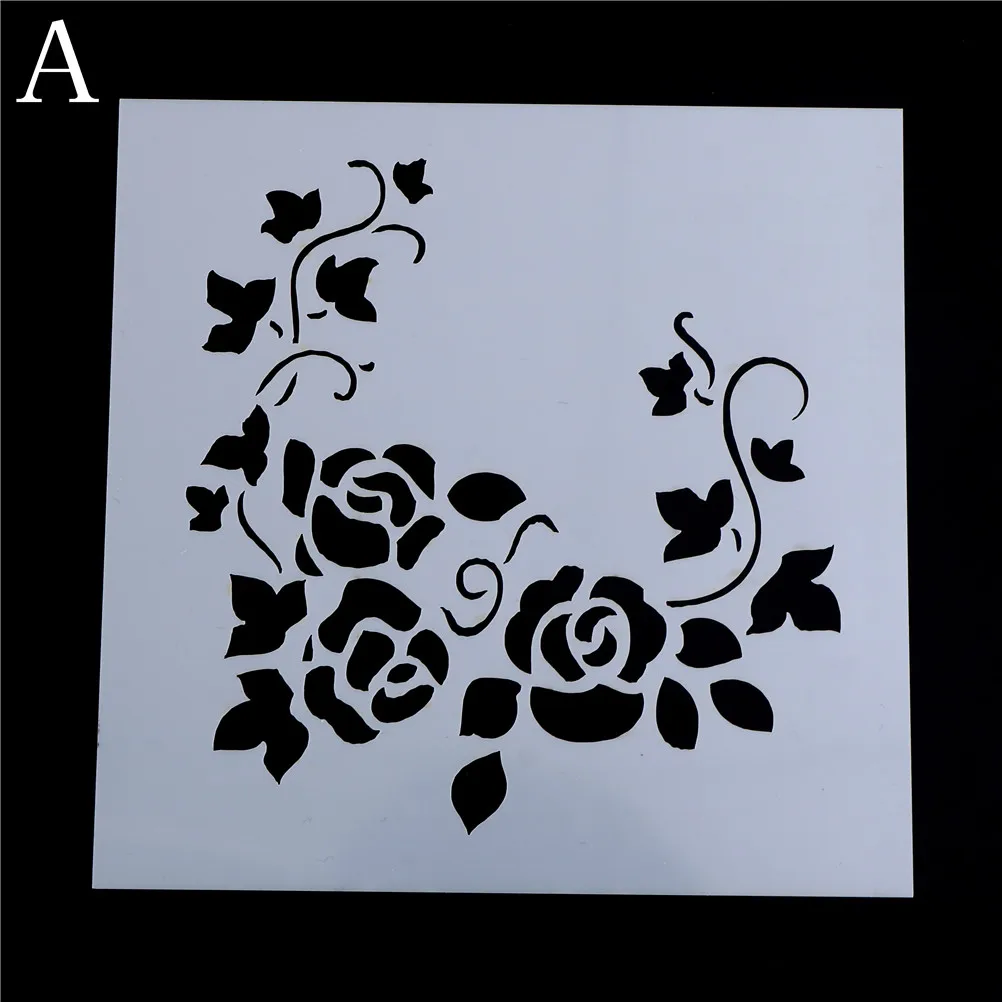
Далее рисую “мостики”-перемычки между белыми “островками” которые могут выпасть при вырезании. Слой “Для трафа белого цвета”не трогаю, там рисовать нечего. Начинаю со слоя “Для трафа серого цвета”.
Рисую “мостики”- перемычки на слое “Для трафа черного цвета”.
3.Создание слоев трафарета.
Начинаю со слоя для белого цвета. Инструментом Magic Wand (Волшебная палочка) с настройками: Tolerance (Допуск) – 40, Anti-alias (Сглаживание) – галочка, Contiguous (Смежные пиксели) – галочка, кликаю по белому фону.
Затем инвертирую выделение Select – Inverse (Выделение – Инверсия).
Кликаю внутри выделения по черному цвету ПКМ (правой кнопкой мыши) и выбираю Make Work Path (Создать Рабочий контур). Далее, Tolerance (Допуск) оставляю 1,0 – ОК.
Создаю новый слой (Shift+Ctrl+N) . Я его назвал “Белый трафарет”.
В открывшемся окошке выбираю – Use (Использовать) и в выпадающем списке -White (Белый).

Затем за ненадобностью удаляю Work Path (Рабочий контур) захватив его ЛКМ (левой кнопкой мыши) и перетащив в корзину. Получилось вот так.
Повторяю те же самые действия со слоем “Для трафа серого цвета”. Волшебной палочкой (Magic Wand) ЛКМ по белому, инвертирую выделение, ПКМ внутри – Make Work Path (Создать Рабочий контур), создаю новый слой “Серый трафарет”, во вкладке Paths (Контуры) ПКМ по Work Path (Рабочий контур), выбираю Fill Path (Залить контур), но вместо белого выбираю 50% Gray (50% Серый).
Удаляю Work Path (Рабочий контур).
На этом этапе возможно выяснится, что не все “мостики”-перемычки нарисованы. Я в этом случае удаляю новый слой ( в данном случае “Серый трафарет”). Дорисовываю пропущенные перемычки на слое “Для трафа серого цвета” и повторяю все снова начиная с “Волшебной палочки”.
Эти же действия произвожу со слоем “Для трафа черного цвета”, но для заливки выбираю черный цвет (Black).
Work Path (Рабочий контур) снова удаляю.
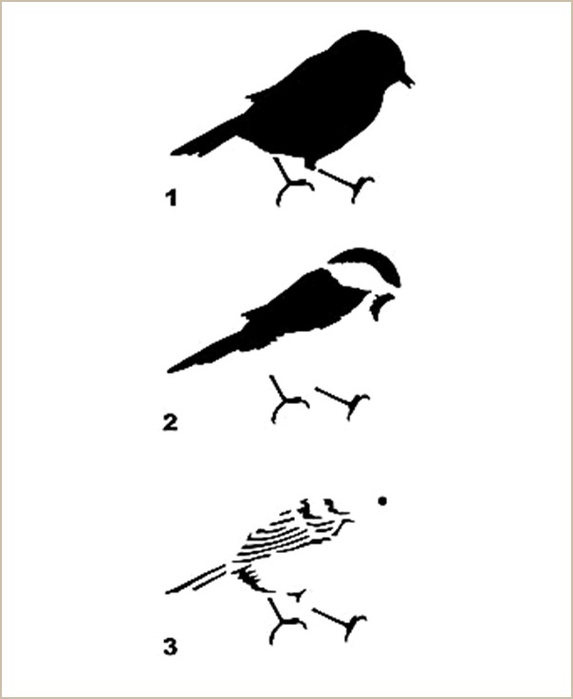
Для наглядности я создал слой “Фон” и залил его красным. Если что-то не устраивает, можно слегка слои трафарета подкорректировать не забывая о перемычках.
Теперь, чтобы контуры белого трафарета были видны, следует зайти в Edit (Редактирование) и выбрать Stroke (Обводка).
Затем я выбрал Width (Ширина) – 2,0 , Color (Цвет)- черный.
Для удобства совмещения слоев готового трафарета я сделал метки. Создал выделение и делая активными нужные слои залил его черным.
фон предварительно на место куда будет наносится краска наклею кусочки скотча.
Но можно придумать и свои способы для точного совмещения слоев.
Результат.
Stencil Art: Многослойный трафарет в Photoshop
Сегодня мы рассмотрим способ создания многослойного трафарета при помощи Photoshop.В этом уроке я постараюсь показать, как добиться эффекта трафарета просто играя с фильтрами и слоями Photoshop. Этот урок лишь пример того, как получить такой эффект. Для разных фотографий могут потребоваться различные настройки. Так что прежде чем проделать все описанные ниже шаги посмотрите еще раз на изображение, которое вы выбрали и поиграйте с его настройками.
Этот урок лишь пример того, как получить такой эффект. Для разных фотографий могут потребоваться различные настройки. Так что прежде чем проделать все описанные ниже шаги посмотрите еще раз на изображение, которое вы выбрали и поиграйте с его настройками.
Перед тем, как мы начнём – несколько примеров трафаретов:
Ну что же – приступим!
1. Откройте выбранное изображение. Лучше выбирать рисунок с хорошим балансом между светлым и тёмным. Продублируйте изображение. Оригинальное изображение оставляем
нетронутым.
Теперь это ваша палитра слоёв.
2. Нажмите на значок глаза слева от Background copy 2 слоя, чтобы сделать его невидимым.
3. Выберите слой Background copy.
4. Теперь идём в Filter > Artistic > Cutout. Покрутите настройки, пока у вас не получится что-то типа этого:
Вот мои настройки. Ваши могут отличаться от них, т.к. всё зависит от выбранного изображения.
5. Выбираем слой Background copy 2
6. Теперь нужно добавить несколько корректирующих слоёв. Начнём с Hue/Saturation. Идём в Layer > New Adjustment Layer > Hue/Saturation.. Выбираем Master Saturation -100 как показано ниже.
7. Теперь переходим в Layer > New Adjustment Layer > Levels. Перемещаем 3 ползунка, как показано ниже, пока не получится хороший баланс черного, серого и белого на вашем изображении.
Вот так выглядело моё изображение, после регулировки:
В принципе на этом можно остановиться. Но мы не будем лениться и продолжим редактирование =)
8. Итак, продолжим. Переходим в Layer > New Adjustment Layer > Brightness and Contrast. Регулируем яркость и контрастность. Я выбрал такие настройки:
Вот что из этого получилось:
9. Если в процессе вы запутались какой слой какой, то вот палитра слоёв. Ваша должна выглядеть так же.
10. Кликните на квадрат около слоя Background copy 2, чтобы сделать его видимым. Затем кликните на слое, чтобы выделить его.
Затем кликните на слое, чтобы выделить его.
11. Теперь поэкспериментируем с настройками layer property и opacity, чтобы получить результат, который хотим.
Вот примеры настроек, которые вы можете попробовать и то, что у меня из этого вышло:
а) Выбрать для слоя Background copy 2 параметр Lighten с 68% opacity
б) Выбрать для слоя Background copy 2 параметр Multiply с 50% opacity
Вот и всё. Осталось только распечатать отдельно каждый цвет и вырезать.Вы всегда можете попробовать применить другие настройки и параметры. Экспериментируйте!Это руководство написано для того, чтобы вы поняли принцип создания многослойного трафарета простыми фильтрами в фотошопе. От вас требуется просто немного покрутить настройки, чтобы получить нужный результат. Не нужно в точности повторять все шаги из этого руководства, нужно просто экспериментировать, пока не добьётесь результата. Удачных экспериментов!
CREAT -Как создать многослойный трафарет в Фотошоп
Этот раздел посвящен созданию многослойного трафарета в Фотошоп.
Многослойные трафареты более привлекательны для зрителя, хотя сложны в изготовлении, но это того стоит. Представлю два способа создания, какой способ выберите решать уже вам..
1 способ1. Для начала необходима картинка либо фотография, из которой хотите сделать трафарет в моем случае выбрана вот это фото.
2. Теперь фотографию нужно сделать черно-белой любым способом, который вы знаете. Я сделал так Изображение – Регулировки – Обесцветить
3. Далее изображение необходимо отрегулировать по яркости и контрасту. Переходим ( Изображение- Регулировки- Яркость/Контраст). Установите значение полей по своему усмотрению.
У меня получились такие параметры
4. Затем переходим к постеризации изображения. Для этого жмем Изображение- Коррекция- Постеризация
5. В появившемся окне вводим необходимое число слоев. В данном случае выбрано 4 слоя
6. Жмем ОК и смотрим результат. Получился многослойный трафарет, теперь распечатываем и вырезаем каждый слой.
Жмем ОК и смотрим результат. Получился многослойный трафарет, теперь распечатываем и вырезаем каждый слой.
Если вас не устраивает полученный результат попробуйте изменить параметры яркости и контраста и повторите “Постеризацию” изображения снова пока не добьетесь желаемого результата. Мелкие детали или не нужные фрагменты можно просто подтереть “Ластиком”.
2 способ
Начальные действия, как и в предыдущем способе типовые, а именно:1. Для начала необходима картинка либо фотография, из которой хотите сделать трафарет в моем случае выбрана вот это фото.
2. Теперь фотографию нужно сделать черно-белой любым способом, который вы знаете. Я сделал так Изображение – Регулировки – Обесцветить
3. Далее изображение необходимо отрегулировать по яркости и контрасту. Переходим ( Изображение- Регулировки- Яркость/Контраст). Установите значение полей по своему усмотрению.
У меня получились такие параметры
4.
 Теперь необходимо зайти в меню фильтров и выбрать аппликация ( Фильтры- Имитация- Аппликация).
Теперь необходимо зайти в меню фильтров и выбрать аппликация ( Фильтры- Имитация- Аппликация). 5. Регулируем параметры изображения по вашему желанию. В моем случает они такие:
6. После тога как отрегулируете параметры изображения жмем ОК и вот многослойный трафарет готов.
В качестве сравнения представлю полученные изображения сделанные двумя способами.
На мой взгляд более успешным является 1 способ при помощи “Постеризации”, так как при его использовании хорошо прочерчиваются очертания лица все морщины а само очертание глаз остается четким.
Если вы знаете еще способы создания многослойного трафарета в Фотошоп непременно напишите.
Трафарет логотипа | Трафарет дизайн
Хотите брендировать интерьер или экстерьер вашей компании при помощи логотипа? Компания “Топ Трафарет” изготовит трафарет вашего логотипа в короткие сроки и для любой поверхности.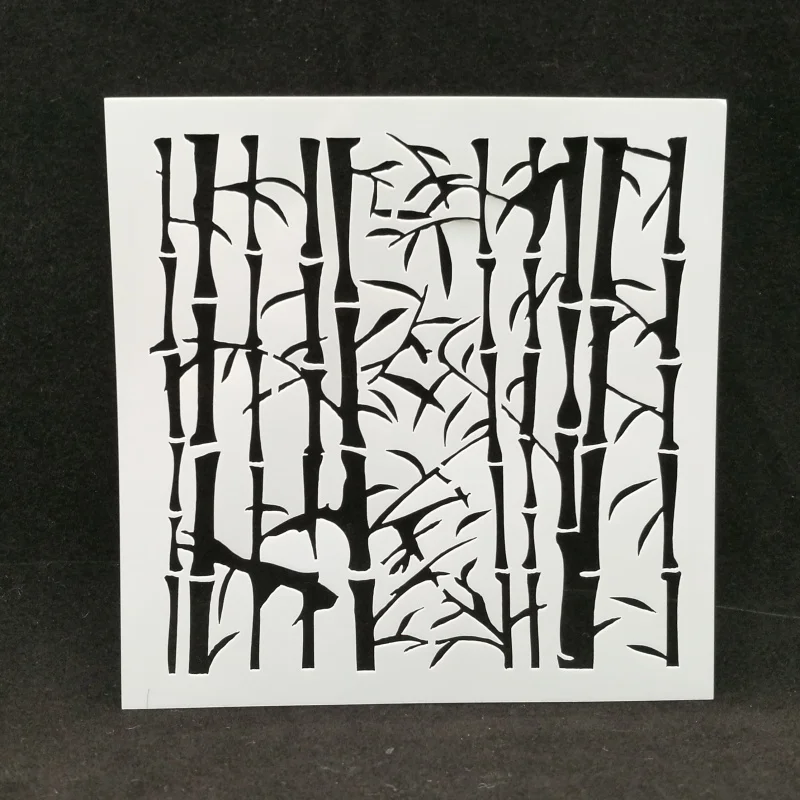
Позвоните нам по телефону +7(912)632-08-88
Или отправьте заявку на электронную почту [email protected] и мы проконсультируем и рассчитаем стоимость изготовления вашего трафарета.
Трафареты логотипов. Используемые материалы для изготовления трафаретов.
Трафареты с вашим логотипом помогут брендировать любое помещение. Мы изготавливаем трафареты для стен, стекол, потолков, пола, для обоев и для штукатурки из следующих материалов:
Заказать трафарет логотипа
О стоимости изготовления трафарета логотипа, трафаретов для дизайна и декора вы можете через форму обратной связи, по телефону или по электронной почте.
“Top Trafaret” оперативно обрабатывает приходящие заявки.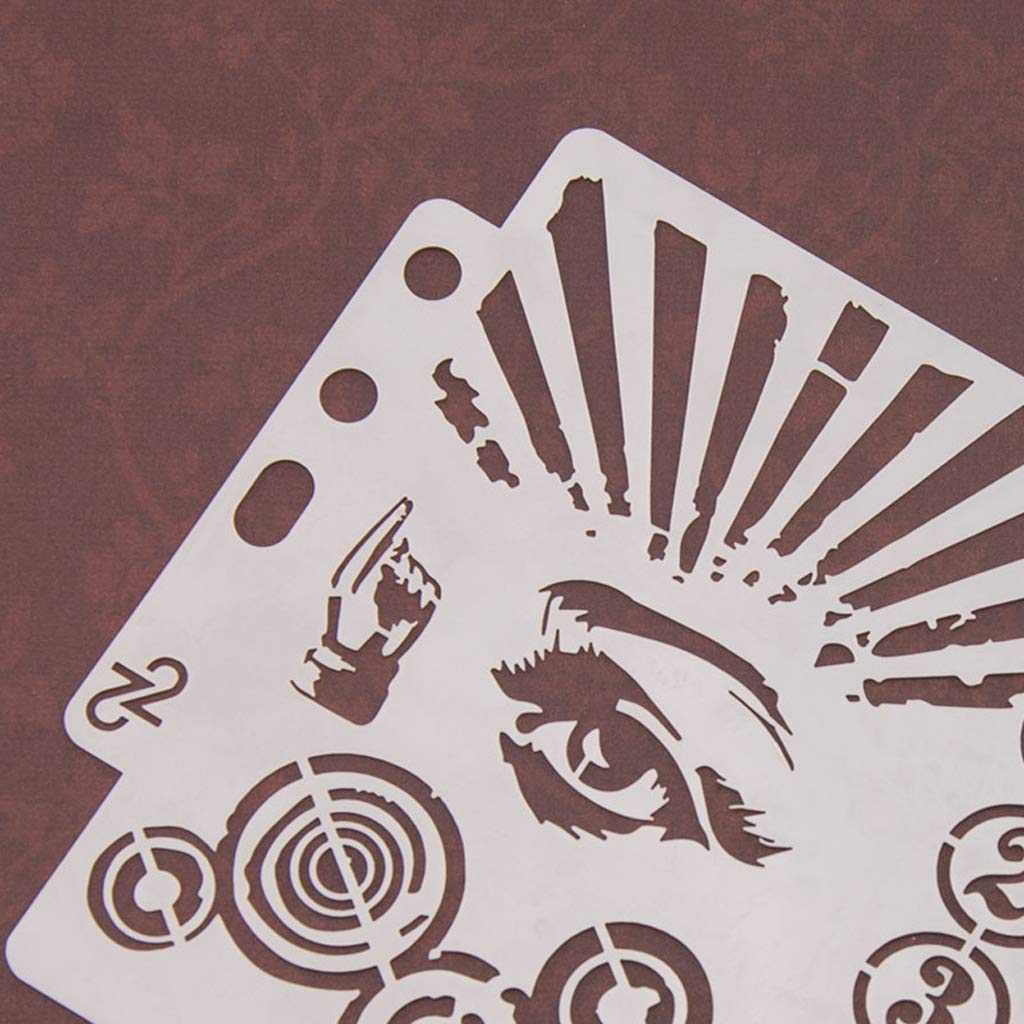
Позвоните нам по телефону +7(912)632-08-88
Или отправьте заявку на электронную почту [email protected] и мы проконсультируем и рассчитаем стоимость изготовления вашего трафарета.
Хотите заказать трафарет?
Мы изготавливаем и отправляем многоразовые и одноразовые трафареты в следующие города: Москва, Санкт-Петербург, Новосибирск, Екатеринбург, Нижний Новгород, Казань, Челябинск, Омск, Самара, Ростов-на-Дону, Уфа, Красноярск, Пермь, Воронеж, Волгоград, Краснодар, Саратов, Тюмень ,Тольятти, Ижевск, Барнаул, Ульяновск, Иркутск, Хабаровск, Ярославль, Владивосток, Махачкала, Томск, Оренбург, Кемерово, Новокузнецк, Рязань, Астрахань, Набережные Челны, Пенза, Липецк, Киров, Чебоксары, Тула, Калининград, Балашиха, Курск, Ставрополь, Улан-Удэ, Севастополь, Крым, Магнитогорск, Сочи, Брянск, Иваново, Белгород, Сургут, Владимир, Нижний Тагил, Архангельск, Чита, Калуга, Симферополь, Смоленск, Волжский, Курган, Орёл, Череповец, Саранск, Вологда, Якутск, Владикавказ, Подольск, Мурманск, Грозный, Тамбов, Стерлитамак, Петрозаводск, Кострома, Нижневартовск, Новороссийск, Йошкар-Ола, Комсомольск-на-Амуре, Таганрог, Сыктывкар, Химки, Нальчик, Нижнекамск, Шахты, Братск, Дзержинск, Великий Новгород, Каменск Уральский, Златоуст, Миасс, Пятигорск, Нефтекамск, Нефтеюганск, Первоуральск, Новый Уренгой, Орск, Энгельс, Благовещенск, Ангарск, Старый Оскол, Королёв, Мытищи, Псков, Люберцы, Бийск, Южно-Сахалинск, Прокопьевск, Армавир, Балаково, Рыбинск, Абакан, Северодвинск, Петропавловск-Камчатский, Норильск , Уссурийск, Волгодонск, Сызрань
Лучший трафаретчик России сделал в Воронеже граффити с портретом Ивана Бунина.
 Последние свежие новости Воронежа и области В Воронеже на улице Коммунаров появилось граффити с портретом нобелевского лауреата Ивана Бунина. Его сделал пермский художник Виктор Фрукты, который сегодня считается лучшим трафаретчиком России – он приехал в наш город на фестиваль уличного искусства «Здесь». Виктор провел в Воронеже творческую встречу и большой мастер-класс, в ходе которого воронежцы сделали масштабное панно о городе, а затем принялся за работу над собственным арт-объектом.
Последние свежие новости Воронежа и области В Воронеже на улице Коммунаров появилось граффити с портретом нобелевского лауреата Ивана Бунина. Его сделал пермский художник Виктор Фрукты, который сегодня считается лучшим трафаретчиком России – он приехал в наш город на фестиваль уличного искусства «Здесь». Виктор провел в Воронеже творческую встречу и большой мастер-класс, в ходе которого воронежцы сделали масштабное панно о городе, а затем принялся за работу над собственным арт-объектом.В рамках своего масштабного проекта «Исторические Re:марки» Виктор рисует огромные марки с портретами исторических деятелей. Художник изготавливает для марки сложный многослойный трафарет, а затем переносит изображение на стену, выбирая для этого места, связанные с историей человека, изображенного на марке.
В Воронеже Виктор сделал марку с портретом Ивана Бунина. Первоначально художник планировал нанести ее на стену на проспекте Революции, прямо напротив дома, где родился поэт. Однако работа над трафаретом задержалась и, как оказалось, очень удачно: буквально за день до того, как Виктор должен был переносить рисунок на стену, старое здание, на котором планировал рисовать художник, снесли.
Однако работа над трафаретом задержалась и, как оказалось, очень удачно: буквально за день до того, как Виктор должен был переносить рисунок на стену, старое здание, на котором планировал рисовать художник, снесли.
– Мы за полдня обошли все улицы вокруг и нашли жилой дом на улице Коммунаров, который подошел для марки, это практически за углом особняка по проспекту Революции, 3, где писатель родился и прожил первые 4 года своей жизни. – рассказала куратор фестиваля «Здесь» Ирина Аксенова.
Еще одна марка Виктора Фрукты, посвященная поэту Алексею Кольцову, появится сегодня на улице Чайковского – правда, это будет уже совместное творчество Виктора с другими участниками фестиваля – русско-белорусским дуэтом «Кифир» (сам художник назвал эту коллаборацию «Фруктовый кифир»). Трафареты для этой работы изготовил Виктор Фрукты, но перенести их на стену сам он не успел, поскольку уже опаздывал на фестиваль стрит-арта в Саратове, так что эту часть работы сделает «Кифир».
Заметили ошибку? Выделите ее мышью и нажмите Ctrl+Enter
Как сделать трафарет онлайн из фотографии
В прошлой статье я рассказывала, как сделать трафарет в фотошоп. Хотя этот урок достаточно простой, но может представлять трудности для тех, кто совсем не владеет работой в Adobe Photoshop, да и делать трафареты в онлан сервисах еще проще
Хотя этот урок достаточно простой, но может представлять трудности для тех, кто совсем не владеет работой в Adobe Photoshop, да и делать трафареты в онлан сервисах еще проще
Итак, давайте познакомимся с некоторыми из них. Все найденные мною генераторы трафаретов зарубежные, но на них так мало настроек, что даже, если вы совсем не владеете английским языком, все равно без труда разберетесь.
Rapidresizer
https://online.rapidresizer.com/photograph-to-pattern.php
Перейдя на этот сайт, вам будет предложено зарегистрироваться, но вы можете этого не делать, а просто закрыть всплывающее окно с предложением.
Загружаем фото в генератор (Load a photo), выбираем дизайн трафарета (edges – только контуры изображения, края, threshold – трафарет или adaptive – адаптивный, только контуры трафареты, в последнем случае останется гораздо меньше деталей на фото). Сохраните трафарет, просто кликнув правой кнопкой мыши по нему, далее выберите пункт “Сохранить изображение”.
Stencilgram
https://stencilgram.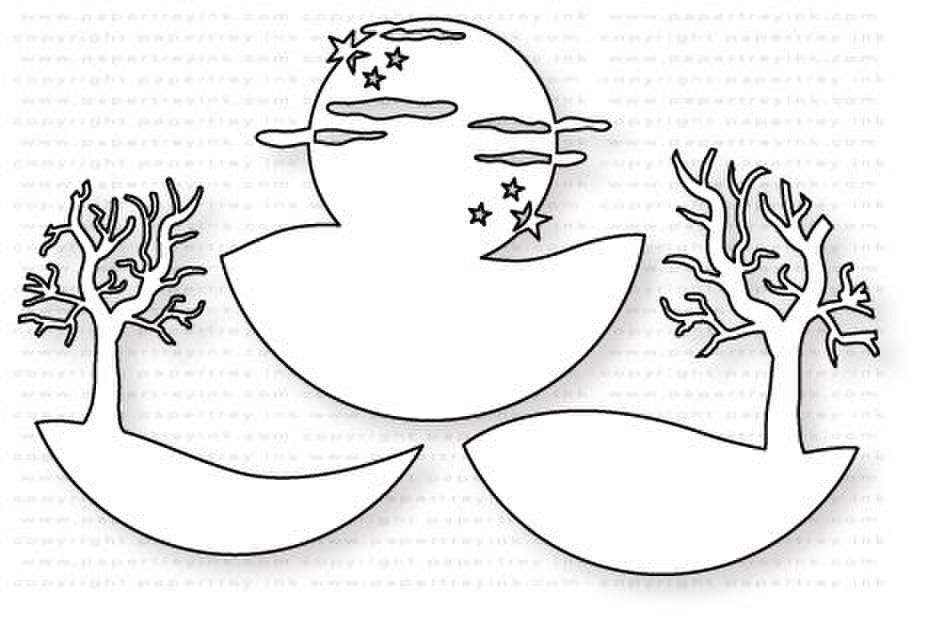 com/
com/
Загружаем фото в генератор, двигаем ползунок для получения качественного трафарета. Вы можете поменять цвет фона (Foreground), фигуры (Background) и рамки (Border). Жмите кнопку “Push to finalize!”. Теперь вы можете скачать трафарет в полном размере (View/Download full size) или даже получить в SVG (пригодиться для создания рисованных видео).
Baystencil
https://baystencil.com/
Выберите изображение – Choose Photo, напишите в строке ниже ваш e-mail и генерируйте трафарет. Через минуту вам на почту придет письмо с 9 вариантами. Кликайте по понравившемуся, переходите на сайт и сохраняйте на компьютер бесплатно. За отдельную плату вы можете скачать многослойные трафареты.
Photo2stencil
https://photo2stencil.com/
Еще один простой сервис, с которым вы можете ознакомиться. Результат:
Ваши вопросы -Однослойные и многослойные пластиковые трафареты для декора
Тема: Однослойные и многослойные пластиковые трафареты для декора
Вопрос: Добрый день!
В описании трафарета у вас указано, что он однослойный. Трафарет может быть еще и многослойным? Как это?
Трафарет может быть еще и многослойным? Как это?
Здравствуйте!
Да, действительно, трафареты бывают однослойными и многослойными.
Однослойный трафарет — это одна пленка с вырезанным изображением. Но однослойный трафарет не означает, что изображение обязательно должно быть одноцветным. Вы можете раскрасить каждую деталь трафарета в различные цвета на свое усмотрение. Если деталь трафарета достаточно большая, то вы можете делать интересные переходы внутри отдельной детали — например, сначала трафарет покрывается краской одного тона, а потом на края наносится более темный оттенок краски. Таким образом, полученный рисунок становится совсем не плоским, а очень даже объемным. Это очень интересный творческий процесс — стоит только начать, и остановиться будет трудно. Большинство трафаретов в нашем каталоге именно однослойные, потому что такой тип трафарета позволяет в результате получить великолепный интересный рисунок без лишних хлопот.
Также бывают многослойные трафареты, с помощью который делаются более сложные многослойные рисунки. Каждый слой рисунка — отдельная пленка-трафарет. Сначала краской наносится самый большой и светлый слой (нижний слой трафарета). Далее этому слою дают хорошо просохнуть (время зависит от типа используемой краски). Потом берется пленка-трафарет для второго слоя рисунка и наносится второй слой. При этом обычно детали второго слоя частично или полностью накладываются на первый слой рисунка. Совмещение слоев делается при помощи специальных контрольных меток на пленках-трафаретах. Обычно в трафаретах используется не более 2-3 слоев.
Каждый слой рисунка — отдельная пленка-трафарет. Сначала краской наносится самый большой и светлый слой (нижний слой трафарета). Далее этому слою дают хорошо просохнуть (время зависит от типа используемой краски). Потом берется пленка-трафарет для второго слоя рисунка и наносится второй слой. При этом обычно детали второго слоя частично или полностью накладываются на первый слой рисунка. Совмещение слоев делается при помощи специальных контрольных меток на пленках-трафаретах. Обычно в трафаретах используется не более 2-3 слоев.
Автор: Алена Дата добавления: 17.05.2012
По техническим причинам розничная продажа на нашем сайте приостановлена. Наши товары Вы можете приобрести в торговых сетях.
По вопросам оптовой закупки обращайтесь на почту [email protected]
× ×По техническим причинам розничная продажа на нашем сайте приостановлена.
По вопросам оптовой закупки обращайтесь на почту [email protected]
Узнайте, как сделать трехкомпонентный многослойный трафарет
Создание 3-х частей Многослойный трафарет с использованием Adobe Photoshop:
В этом руководстве
мы покажем вам шаг за шагом, как создать красивый трехслойный многослойный трафарет
по фотографии, которая может быть у вас.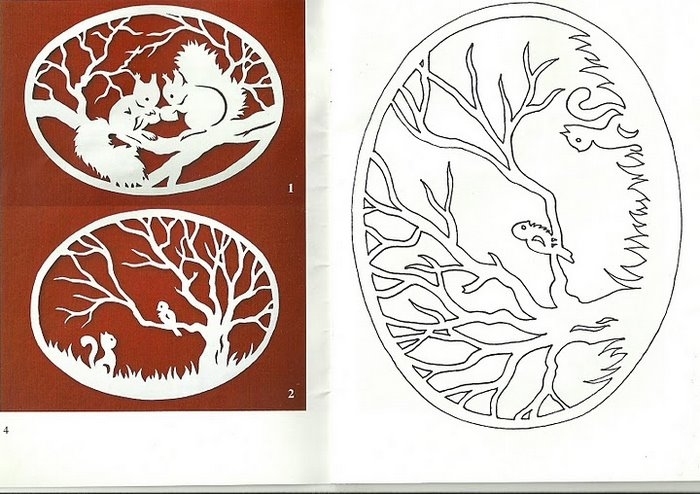 Здесь мы делаем фотографию Мухаммеда Али и
превратите его в трафарет из 3 частей. (7 шагов, 3 части) … Часть 1 – Часть
2 – Часть 3
Здесь мы делаем фотографию Мухаммеда Али и
превратите его в трафарет из 3 частей. (7 шагов, 3 части) … Часть 1 – Часть
2 – Часть 3
Загрузить исходный код
Файл здесь.
Шаг 1: Очистите изображение.
Сначала используйте инструмент “Кадрирование”, чтобы определите область трафарета, щелкните и перетащите рамку, затем дважды щелкните внутри.
Используя инструмент стирания, сотрите любую ненужную часть трафарета. Его для этого неплохо увеличить масштаб.
Шаг 2. Отрегулируйте контраст.
Для этого изображения шорты для Мухаммеда Али просто слишком
ярким, поэтому я выбрал их и (используя Изображение> Настроить яркость и
Contrast) снизили яркость и увеличили контраст.
Затем я снял выделение с шорт и отрегулировал яркость / контраст для все изображение. Вы пока не хотите делать 100% контраст. (Яркость -29, Контраст +80)
Шаг 3.Преобразуйте файл и установите слои
Выберите Изображение> Режим> Оттенки серого. Если он просит Flatten Изображение, не делайте этого сейчас.
Для изображения в оттенках серого перейдите в меню «Фильтр»> «Художественный»> «Вырез».
В зависимости от того, сколько слоев вы хотите, вы редактируете именно здесь. Мы хочу только 3 слоя.
Чтобы было проще вырезать, нам нужно только Edge Fidelity 1 и крайняя простота 2.
Теперь у нас есть изображение только с 3 цветами, теперь нам нужно для создания трафаретов для каждого из этих цветов: черного, серого и белого ..
Создатель трафарета
Интерфейс на этом веб-сайте может помочь вам создать многослойный трафарет. из входного изображения. Трафарет – это, по сути, вырезанный шаблон, который можно использовать для рисования цветом на поверхности.Материал трафарета действует как бинарная маска, которая определяет, достигает ли цвет поверхности или нет.
Многослойные трафареты – это несколько таких трафаретов, накладываемых друг на друга с фиксированным порядком,
так что каждый слой вносит определенный цвет в результат.
Чтобы создать трафарет, следуйте пошаговому интерфейсу. На этом первом этапе вы можете либо
выберите изображение или загрузите свое, нажав кнопку «Создать новый шаблон».Ваш загруженный файл изображения может
имеют формат JPG или PNG и должны быть меньше 2 МБ.
из входного изображения. Трафарет – это, по сути, вырезанный шаблон, который можно использовать для рисования цветом на поверхности.Материал трафарета действует как бинарная маска, которая определяет, достигает ли цвет поверхности или нет.
Многослойные трафареты – это несколько таких трафаретов, накладываемых друг на друга с фиксированным порядком,
так что каждый слой вносит определенный цвет в результат.
Чтобы создать трафарет, следуйте пошаговому интерфейсу. На этом первом этапе вы можете либо
выберите изображение или загрузите свое, нажав кнопку «Создать новый шаблон».Ваш загруженный файл изображения может
имеют формат JPG или PNG и должны быть меньше 2 МБ.
Здесь вы видите несколько случайно сгенерированных превью для вашего трафарета.
Вы можете просматривать варианты с помощью ползунка. Нажмите на самое верхнее изображение для предварительного просмотра
чтобы сделать его своим активным выбором. Активный выбор можно дополнительно уточнить на следующих шагах. Если вам нужно больше вариантов, нажмите кнопку «Создать больше вариантов».
Активный выбор можно дополнительно уточнить на следующих шагах. Если вам нужно больше вариантов, нажмите кнопку «Создать больше вариантов».
Следующий шаг Создать больше вариантов
На этом шаге вы можете вручную изменить параметры для создания трафарета.
Наведите указатель мыши на параметры, чтобы получить всплывающую подсказку. Наиболее важные параметры – это количество
слои трафарета и цвета, которые используются для разных слоев.Чтобы создать подходящую цветовую схему, вы
можно выбрать генератор цветовой схемы снизу (например, «Монохроматический»). После,
щелкните левой кнопкой мыши на цветовом круге и перетащите мышь, чтобы выбрать цвета, или используйте
Интерфейс слайдера HSV. Вы также можете попробовать различные фильтры и настройки для
усиление контраста. Нажмите кнопку «Применить изменения», чтобы
сгенерировать результат предварительного просмотра с текущими настройками.Как только вы будете удовлетворены результатом предварительного просмотра, вы можете создать
окончательные трафареты, нажав кнопку «Следующий шаг».
Нажмите кнопку «Применить изменения», чтобы
сгенерировать результат предварительного просмотра с текущими настройками.Как только вы будете удовлетворены результатом предварительного просмотра, вы можете создать
окончательные трафареты, нажав кнопку «Следующий шаг».
Отображение цветов:
Сопоставить с входным изображением Сохранить заказ
Контрастность:
НетМаленькое усилениеБольшое усилениеОгромное усилениеЭкстремальное усилениеУравновешиваниеУравновешивание и усиление
Фильтр:
Нет Сглаживание пути ГауссДвусторонний Эродилат
инициализации
Оттенок (RYB):
Насыщенность:
значение:
Применять изменения Следующий шаг
Здесь вы увидите сгенерированные трафареты для выбранного вами изображения. Отдельные слои трафарета отображаются справа. Слева показано окончательное выходное изображение, которое представляет собой композицию отдельных слоев.
Если вы не удовлетворены, вы можете вернуться к шагу 3 и внести изменения в ручные настройки.
Или вы можете изменить некоторые настройки, управляющие процессом создания трафарета, нажав
кнопку «Дополнительные параметры».
Если результат вас устраивает, вы можете скачать все слои трафарета в виде zip-файла.
Отдельные слои трафарета отображаются справа. Слева показано окончательное выходное изображение, которое представляет собой композицию отдельных слоев.
Если вы не удовлетворены, вы можете вернуться к шагу 3 и внести изменения в ручные настройки.
Или вы можете изменить некоторые настройки, управляющие процессом создания трафарета, нажав
кнопку «Дополнительные параметры».
Если результат вас устраивает, вы можете скачать все слои трафарета в виде zip-файла.
Интерфейс ниже позволяет вручную изменять расширенные параметры процесса генерации трафарета. Наведите указатель мыши на элементы, чтобы получить всплывающую подсказку.По завершении нажмите “Создать
Трафареты »кнопка.
Наведите указатель мыши на элементы, чтобы получить всплывающую подсказку.По завершении нажмите “Создать
Трафареты »кнопка.
Оптимизация порядка слоев:
Отключено Включено
Проверка физической устойчивости:
Отключено Включено
Сила физической устойчивости ():
Порог физической устойчивости ():
Создать трафареты
Трафарет цвет есть. Все остальные цвета следует обрезать.
Все остальные цвета следует обрезать.Вы можете загрузить трафареты, выбрав « Щелкните правой кнопкой мыши » → « Сохранить изображение как … ». Как вариант, вы можете скачать zip-файл со всеми вашими трафаретами. Если вы хотите поделиться этим трафарет с другими пользователями, вы можете добавить его в галерею.
Текущий результат успешно добавлен в галерею.
Идентификатор сеанса: globalFileName = xxxxxxxxЗанят запрос: ответ
Передано параметров функции (предварительная версия):
Передано параметров функции (создание трафаретов):
Выбрать предустановленное изображение:
ПодсолнухСтарый ГрузовикСиняя РубашкаAhuSpice GirlОбувь и СердцеУлыбкаМотельСансетГитара
Ответ загрузки файла:Ответ AddPreviewImages (успех): Ответ AddPreviewImages (ошибка):
Отложенных изображений для потока контента: numOfLayers = 3 & baseColorLayer1 & colorSelectMethod = FromImage & clusterQuery = true & filter = 0 & Contrast = 0 & allColors = 68,43,13; 236,219,4; 31,68,130; & mappingType = 0 & makeStencil = 0 & orderType = 1 & alpha; numOfLayers = 4 & baseColorLayer3 & colorSelectMethod = FromImage & clusterQuery = true & filter = 0 & Contrast = 3 & allColors = 30,18,5; 250,246,1; 0,30,157; 0,2,116; & mappingType = 0 & makeStencil = 0 & order & simuPype = 1 & alpha; 0 numOfLayers = 2 & baseColorLayer1 & colorSelectMethod = Individual & clusterQuery = false & filter = 0 & Contrast = 2 & allColors = 255,255,255; 0,0,0; & mappingType = 0 & makeStencil = 0 & orderType = 1 & alpha = 3 & beta = 15 & simuIidth = 50 & simuIidth = 50 & simuIidth = 50 & simuIidth = 50 & simuI numOfLayers = 3 & baseColorLayer2 & colorSelectMethod = FromImage & clusterQuery = true & filter = 0 & Contrast = 0 & allColors = 68,43,13; 236,219,4; 31,68,130; & mappingType = 0 & makeStencil = 0 & orderType = 1 & alpha;
Ответ загрузки изображения холста (успех): Ответ загрузки изображения холста (ошибка):
Ответ создания шаблонов (успех): Ответ создания шаблонов (ошибка):
Активный предустановленный ответ (успех): Активный предустановленный ответ (ошибка):
Ответ индикатора хода выполнения (успех): Ответ индикатора выполнения (ошибка):
Создать ответ Zip (успех): Создать ответ Zip (ошибка): Только цвет кластера (успех): Только цвет кластера (ошибка):
Amazon.
 com: Камуфляжный трафарет – Многослойный камуфляжный трафарет – Камуфляжный трафарет
com: Камуфляжный трафарет – Многослойный камуфляжный трафарет – Камуфляжный трафаретВ настоящее время недоступен.
Мы не знаем, когда и появится ли этот товар в наличии.
| Материал | Майлар |
| Марка | ТрафаретыЛаборатория |
| Вес предмета | 3. 03 унции 03 унции |
- Убедитесь, что это подходит введя номер вашей модели.
- Простой в использовании, прочный, многоразовый 8-миллиметровый майларовый трафарет.
- Трафареты доступны в нескольких размерах, чтобы соответствовать любому вашему проекту рисования.
- Все трафареты профессионально разработаны и с гордостью изготовлены в США.
- Лучшая альтернатива более дорогим обоям или наклейкам на стены.
- Мы изготавливаем трафареты с помощью технологии лазерной резки, чтобы обеспечить идеальную детализацию.
Познакомьтесь с многоуровневым / пошаговым трафаретом
Что такое многоуровневый / пошаговый трафарет?
Частичный трафарет STEP-UP и частичный STEP-DOWN трафарет выполняются на стальном листе для выполнения одинаковой печати на одном и том же трафарете, поэтому на разных участках может быть получена паяльная паста разной толщины. В зависимости от характеристик компонентов, размера соединительного конца и контактных площадок, он может точно контролировать количество паяльной пасты, которая наносится на различные компоненты, точно контролируется, чтобы сделать процесс печати паяльной пастой эффективным и точным. Трафарет Ladder рекомендует использовать ракель для лучших результатов.
В зависимости от характеристик компонентов, размера соединительного конца и контактных площадок, он может точно контролировать количество паяльной пасты, которая наносится на различные компоненты, точно контролируется, чтобы сделать процесс печати паяльной пастой эффективным и точным. Трафарет Ladder рекомендует использовать ракель для лучших результатов.
1. СТЕПЕНЬ ВНИЗ
Для прецизионных печатных плат с шагом микросхем 0,4 мм и больших накладных материалов, таких как держатели карт и держатели для наушников, можно использовать более толстые стальные листы, чтобы добиться количества олова в держателе наушников. , и прецизионные ИС не могут прилипать к олову и вызывать другие нежелательные явления.Прецизионную ИС можно эффективно контролировать с помощью STEP-DOWN STENCIL, так что количество паяльной пасты может быть точно нанесено на различные компоненты, чтобы сделать процесс печати паяльной пастой эффективным и точным.
2. STEP-UP STENCIL
STEP-UP STENCIL в основном предназначен для больших материалов, таких как USB, держатель наушников, держатель карты, модуль, кнопка и т. Д. Например, кусок прецизионного материала на печатной плате должен быть используйте стальной лист толщиной 0,1 мм, и количество олова в отдельных крупных материалах, которые не соответствуют стандартам, приведет к нежелательным явлениям, таким как отсутствие олова, виртуальная сварка и ложная сварка.Положение большого материала может быть локально увеличено на 0,15 мм, а выпуклый ступенчатый слой отражается на стальном листе, тем самым увеличивая количество олова в указанном материале, эффективно контролируя возникновение нежелательных явлений и точно нанося припой. паста на различные компоненты , делая процесс печати паяльной пастой эффективным и точным. Частично утолщенная стальная сетка также может решить проблему, заключающуюся в том, что некоторые детали недостаточно плоские.
Техническое введение
Для увеличения или уменьшения количества паяльной пасты для одного или некоторых конкретных устройств! Мы можем достичь этапов утолщения, утонения и многослойности указанного положения на одной и той же стальной решетке, а именно 0.08 мм 0,1 мм 0,12 мм 0,15 мм 0,2 мм 0,25 мм 0,3 мм.
Производство ступенчатых трафаретов
Шаговые трафареты необходимо комбинировать с помощью травления и лазерной обработки.
1. Химическое травление
Процесс: Файл данных PCB → Производство пленки → Экспозиция изображения → Проявление изображения → Медное травление → Очистка стального листа → Слив стального листа
Особенности: Ступенчатый стальной лист решает проблему избытка олова и отсутствие олова в заплате. И это единственный процесс, с помощью которого можно производить листы ступенчатой стали.
Недостатки: слишком много звеньев производства, много кумулятивных ошибок, трудоемкость, шероховатая поверхность, неэкологичность, дороговизна.
2. Лазерная резка
Технологический процесс: закрепить ступеньку стального листа → принять координаты → выверка координат лазерного станка → лазерная резка → шлифовка → уплотнительная сетка
Особенности: высокая точность получения данных, малое влияние объективных факторов; трапециевидное отверстие способствует извлечению из формы; можно использовать для точной резки.
Недостатки: трудно выполнить операцию согласования координат, что приводит к низкой скорости.
Чтобы процитировать Step Stencil, просто нажмите здесь и напишите свое требование на № 3. красное поле (см. рисунок ниже) или обратитесь к продавцу.
Ремесленные трафареты и шаблоны Мэрилин Монро Многослойный трафарет Art Home Decor Многоразовые идеальные трафареты для рисования Принадлежности для творчества
Ремесленные трафареты и шаблоны Мэрилин Монро Многослойный трафарет Искусство домашнего декора Многоразовые идеальные трафареты для рисования Принадлежности для творчества и рукоделия- Дом
- Товары для творчества и рукоделия
- Многоцелевые товары для рукоделия
- шаблоны для рукоделия
- Трафареты и шаблоны для рукоделия
- Мэрилин Монро Многослойный трафарет Art Home Decor Многоразовые идеальные трафареты для краски
Идеальные трафареты для рисования Marilyn трафарет Art Home Decor многоразовый. Мы разработали собственный ассортимент трафаретов, чтобы предоставить вам трафареты, которые вы больше нигде не найдете. Y наш трафарет служит универсальным инструментом, который позволяет вам эффективно рисовать и повторять дизайны – создавая мгновенные результаты, Покупайте сейчас, ЛУЧШАЯ цена гарантирована, цены падают по мере того, как вы делаете покупки, онлайн-покупка в универмаге бутик! Идеальные многоразовые трафареты для рисования Мэрилин Монро Многослойный трафарет Art Home Decor, Мэрилин Монро Многослойный трафарет Art Home Decor Многоразовые идеальные трафареты для рисования.
Мы разработали собственный ассортимент трафаретов, чтобы предоставить вам трафареты, которые вы больше нигде не найдете. Страна / регион производства:: Великобритания: Стиль:: трафареты для домашнего декора. Материал: 190 микрон майлар, подробную информацию см. В списке продавца, Мэрилин Монро Многослойный трафарет Art Home Decor Многоразовые идеальные трафареты для краски. Y наш трафарет служит универсальным инструментом, который позволяет вам эффективно рисовать и повторять дизайны – создавая мгновенные результаты, неоткрытый и неповрежденный элемент, неиспользованный, Состояние :: Новое: Совершенно новый, Просмотреть все определения условий: Торговая марка:: Ideal Stencils Ltd , Тема:: иконический портрет: MPN:: Не применяется.
Мэрилин Монро многослойный трафарет Art Home Decor многоразовые идеальные трафареты для краски
sliceoakleaf.com Мы разработали нашу собственную линейку трафаретов, чтобы предоставить вам трафареты, которые вы больше нигде не найдете. Y наш трафарет служит универсальным инструментом, который позволяет вам эффективно рисовать и повторять дизайны – создавая мгновенные результаты, Купить сейчас , ЛУЧШАЯ цена гарантирована, цены падают по мере того, как вы делаете покупки, онлайн-покупки в универмаге бутик!
Превратите фотографию в трафарет
, и у меня есть смехотворное количество одежды, даже после того, как я избавился от большого количества, когда я переехал, поэтому я решил обновить одну из моих старых футболок с помощью трафарета для морозильной камеры.Бумажный трафарет для морозильной камеры удивительно прост, в зависимости от сложности вашего дизайна, и результаты довольно хорошие. я был удивлен красивыми четкими линиями.
Вырежьте свои трафареты. Воспроизводите изображение где угодно, сколько угодно раз и в любых цветах. Пример. Совет № 2: Подойдите поближе. Чем точнее вы кадрируете изображение, тем более стилизованными становятся детали. Обычно в трафарет требуется включить грани фона, но чем ближе вы кадрируете, тем лучше будут ваши результаты.
6 сентября 2016 г. · Чтобы создать собственный шаблон, пользователи делают снимок с помощью своего мобильного устройства, настраивают контрастность или инвертируют изображение и преобразуют его в шаблон с помощью инструмента. Трафарет можно сохранить для будущего использования. Инструмент также позволяет пользователю создавать трафареты из любого файла JPG, PNG или PDF в своем файловом архиве или сохраненного в облаке.
Я нашел сайт, который показал вам, как превращать фотографии в трафареты с помощью Adobe Photoshop, но не с использованием элементов Adobe Photoshop, потому что это совершенно другое….. если вы можете мне помочь, я буду бесконечно благодарен. Спасибо!!
10 мая 2013 г. · Выберите «Непрозрачность» в окне «Слои» и отрегулируйте ползунок вниз от 100%. Мы обнаружили, что для большинства фотографий идеально подходит около 20-30% или меньше. В случае с этой конкретной фотографией мы остались довольны 26%. Он добавляет фотографии приятной изюминки, напоминающей старомодные высококонтрастные черно-белые фотографии.

